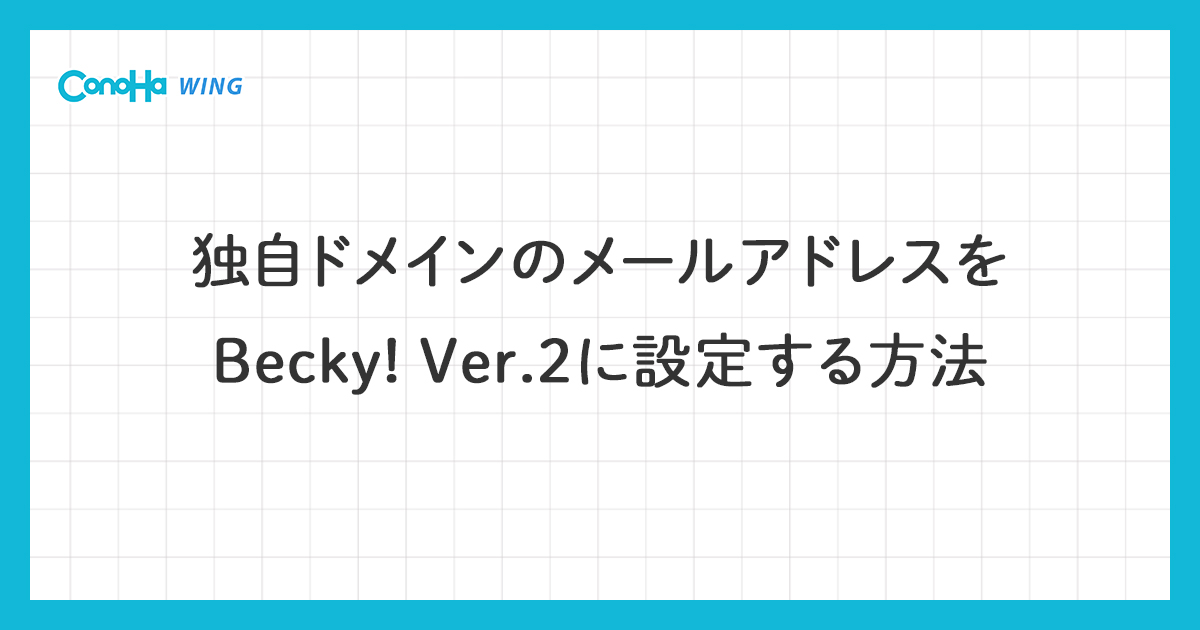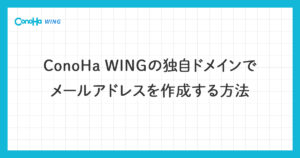今回は、ConoHa WINGの独自ドメインで作成したメールアドレスをBecky! Ver.2に設定する方法についてご紹介していきます。
Becky! Ver.2のメール設定方法
「ファイル」→「メールボックス」→「新規作成」を選択します。
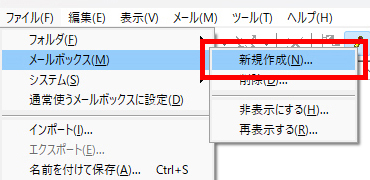
メールボックスの通称、名前、メールアドレスを入力して「OK」ボタンを押します。
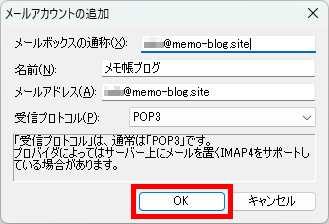
メールボックスの通称
メールソフト内でアカウントを管理するための表示名です。任意の名前を入力してください。
名前
メール送信時に相手に差出人として表示される名前です。任意の名前を入力してください。
メールアドレス
設定するメールアドレスを入力してください。
受信プロトコル
「POP3」を選択してください。
基本設定タブの項目を以下の設定にします。
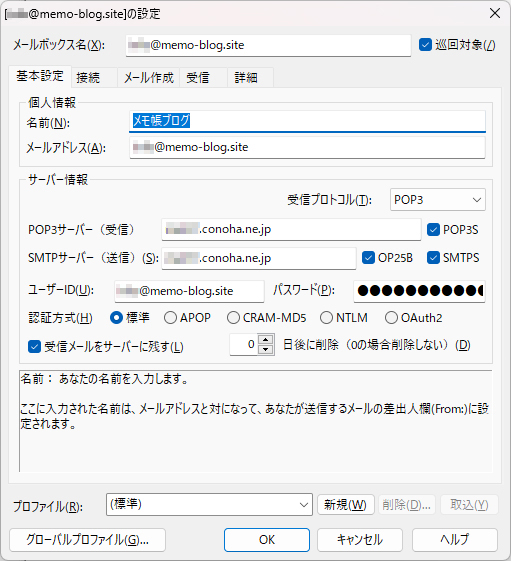
POP3サーバー(受信)
ConoHa WINGのコントロールパネルで確認したPOP/IMAPサーバーの情報を入力してください。
SMTPサーバー(送信)
ConoHa WINGのコントロールパネルで確認したSMTPサーバーの情報を入力してください。
ユーザーID
設定するメールアドレスを入力してください。
パスワード
メールアドレス作成時に決めたパスワードを入力してください。
■POP3S・OP25B・SMTPS
チェックを入れてください。
※「POP3S」にチェックを入れると、以下のようなメッセージが表示されるので、「はい」を押してください。
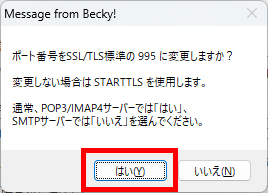
■受信メールをサーバーに残す
受信メールをサーバーに残したい場合は、チェックを入れてください。
詳細タブの項目を以下の設定にして「OK」ボタンを押します。
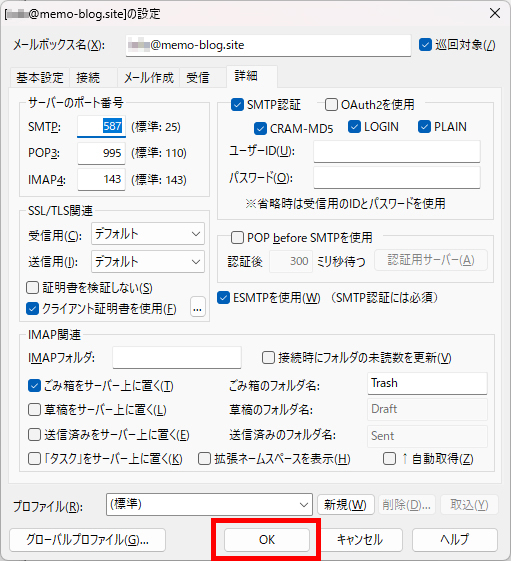
これで「Becky! Ver.2」のメール設定は完了です。
Becky! Ver.2でメールの送受信テストをする
新規メールを作成し、作成した自分のメールアドレス宛にメールを送信します。
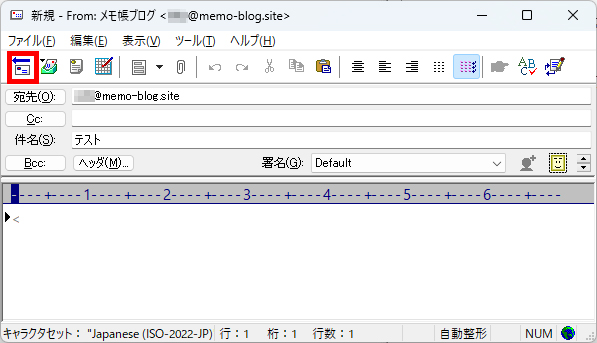
送信したテストメールが正常に受信されれば、送受信テストは完了です。
その他、主要なメールソフトの設定方法
その他、主要なメールソフトでの設定方法については、以下のConoHa WINGの公式ページをご覧ください。
引用:メールクライアントソフトを設定する|ConoHa WINGサポート
- メールアプリ(Windows10)を設定する
- メール(MacOS X High Sierra)を設定する
- Outlook2016を設定する
- Thunderbirdを設定する
- Gmailでメールアドレスを設定する
- iPhoneのメールアプリを設定する
- Androidのメールアプリを設定する